Vous en avez marre de vous perdre dans vos tableaux ? On vous comprend c’est frustrant… Heureusement aujourd’hui vous allez régler ce problème pour toujours !
Ce guide pratique de 5 minutes vous montre comment figer les volets sur Excel : que ça soit figer une colonne, une ligne, ou les deux à la fois. En à peine quelques minutes vous serez en mesure d’isoler des données pour ne plus vous perdre dans votre tableau. Une fois maîtrisée, cette astuce optimise votre productivité et simplifie l’analyse de grandes feuilles de calcul.
À la fin de cet article court, vous deviendrez un expert pour figer des cellules sur Excel. Vous êtes prêt ? C’est parti !
Pourquoi figer les volets sur Excel ?
Vous vous demandez peut-être quel est l’intérêt de figer les volets de votre tableau sur Excel. La réponse est simple : le défilement répétitif masque les en-têtes. L’astuce « Figer les volets » résout ce problème.
- Améliorez la lisibilité : Gardez les en-têtes et identifiants visibles en permanence, même en défilant. Plus besoin de retrouver les colonnes correspondantes.
- Accroître la productivité : Évitez les allers-retours pour retrouver le contexte. Concentrez-vous sur l’analyse plutôt que sur la recherche de titres.
- Travaillez efficacement : Sur de grandes bases, le figement maintient le contexte. Idéal pour une navigation fluide et une analyse simplifiée.
En réduisant les erreurs et le temps perdu, cette fonctionnalité est essentielle pour gérer des données volumineuses. Une fois activée, chaque défilement devient intuitif.

Cette fonctionnalité est disponible dans Microsoft Excel pour Microsoft 365, ainsi que dans Excel 2024, 2021, 2019 et 2016.
Vous n’êtes que débutant et vous souhaitez vraiment vous améliorer sur Excel et en tirer le plein potentiel. C’est d’une formation que vous avez besoin. Découvrez notre comparatif sur le sujet👇
Vous ne savez pas quelle formation est adapté à vos besoins ? Découvrez comment tester votre niveau sur Excel !
Comment figer la première ligne sur Excel
Commençons par la base : figer la première ligne. Pour cela, voici les étapes à suivre :
- Ouvrir votre feuille de calcul Excel.
- Se rendre dans l’onglet Affichage du ruban Excel.
- Dans le groupe « Volets », cliquer sur le bouton Figer les volets.
- Sélectionner l’option Figer la ligne supérieure.
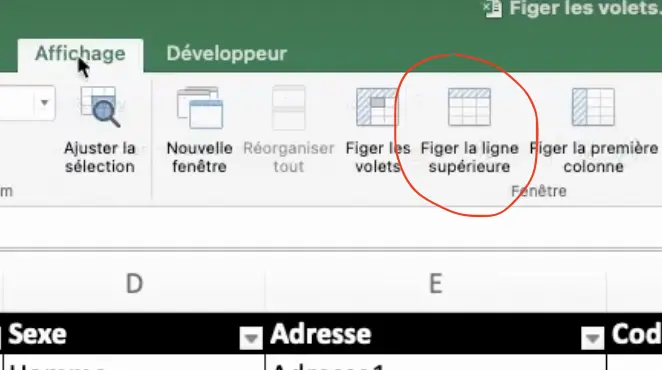
Après ces actions, une bordure plus foncée apparaît sous la ligne 1, confirmant que celle-ci reste visible lors du défilement vertical.
Si le bouton Figer est grisé, cliquer sur Normal avant de réessayer. Ce procédé optimise la gestion de grands tableaux, évitant de perdre les en-têtes de colonnes. Une autre capture d’écran illustrerait le résultat final avec la ligne 1 figée.
Passons maintenant aux colonnes !
Comment figer la première colonne sur Excel
Pourquoi perdre du temps à retrouver vos colonnes de référence en défilant, alors qu’il vous suffit de figer la première colonne résout ce problème :
- Ouvrez votre feuille de calcul Excel.
- Accédez à l’onglet Affichage dans le ruban supérieur.
- Cliquez sur Figer la première colonne
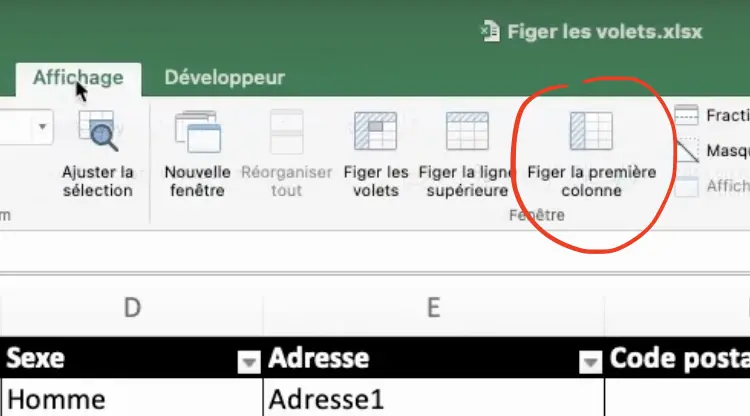
Une bordure plus foncée apparaîtra à droite de la colonne A, confirmant son figement. Cette fonctionnalité est idéale pour garder vos identifiants de données (comme des noms ou codes) visibles.
Si le bouton Figer est grisé, sélectionnez d’abord Normal sous l’onglet Affichage. Cette méthode fonctionne sur Excel 2016 à 2024, ainsi que sur Microsoft 365.
Que diriez-vous d’apprendre à figer plusieurs lignes ou colonnes ? Eh bien, on y vient 👇
Comment figer plusieurs lignes ou colonnes sur Excel
Passons à une partie plus concrète : figer plusieurs lignes ou colonnes :
La règle de la sélection de la cellule charnière
Pour figer plusieurs lignes et colonnes simultanément, la sélection de la bonne cellule est essentielle. La cellule charnière détermine ce qui restera visible : choisissez celle située juste sous la dernière ligne à figer et juste à droite de la dernière colonne à figer. Exemple : pour figer les lignes 1 à 4 et les colonnes A à C, sélectionnez la cellule D5.
Étapes détaillées pour figer plusieurs lignes ou colonnes
- Identifiez les dernières lignes/colonnes à figer (ex. ligne 4 et colonne C).
- Sélectionnez la cellule D5 (juste sous la ligne 4 et à droite de la colonne C).
- Ouvrez l’onglet Affichage dans le ruban Excel.
- Cliquez sur Figer les volets dans le groupe Affichage.
- Choisissez l’option Figer les volets dans le menu déroulant.
Une bordure foncée apparaît sous la dernière ligne figée et à droite de la dernière colonne figée. Incluez une capture d’écran montrant la cellule D5 sélectionnée et le menu « Figer les volets ». Une deuxième image illustre le résultat avec plusieurs volets figés.
Comment figer les lignes et colonnes en même temps sur Excel
Il est temps de vous montrer comment figer les lignes et les colonnes en même temps !
Pour figer la première ligne et la première colonne (A et 1), sélectionnez la cellule B2. Cette méthode permet de verrouiller la ligne 1 (en-tête des colonnes) et la colonne A (identifiants des lignes) pendant le défilement, idéal pour les grands tableaux.
- Ouvrez votre feuille Excel.
- Choisissez la cellule B2 (repère pour figer ligne 1 et colonne A).
- Dans l’onglet Affichage, cliquez sur Figer les volets > Figer les volets.
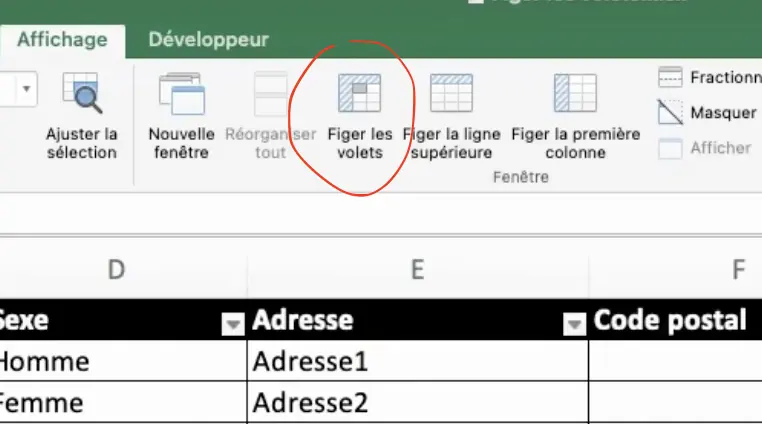
Une bordure sombre apparaît sous la ligne 1 et à droite de la colonne A, confirmant le figement. Pour annuler, allez dans Affichage > Libérer les volets. Cette fonction, disponible sur Excel 2016+, Microsoft 365 (sauf Excel Starter), améliore la productivité en maintenant les références visibles dans les jeux de données volumineux.
Comment défiger ou libérer les volets Excel
Figer les volets c’est utile, mais encore faut-il savoir revenir en arrière. Voici les étapes à suivre :
Étapes pour défiger les volets
- Ouvrez l’onglet Affichage dans le ruban Excel.
- Cliquez sur Figer les volets dans le groupe Fenêtre.
- Sélectionnez Libérer les volets pour désactiver le figement.
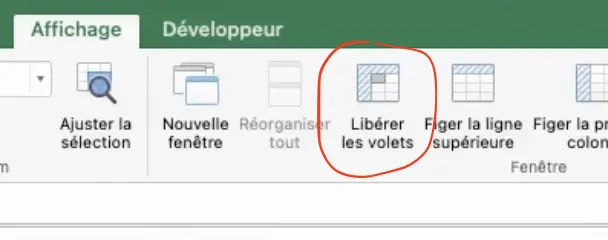
Cette action supprime tout gel appliqué. Pour plus de clarté, consultez une capture d’écran annotée du menu « Figer les volets ».
Astuces et bonnes pratiques pour figer les volets Excel
Optimisez la fonction « Figer les volets » pour gagner en clarté et en rapidité sur Excel, que vous manipuliez de grands tableaux de données ou des feuilles complexes.
- Privilégier les raccourcis clavier : Utilisez Alt + W + F + F pour figer et Alt + W + F + U pour libérer. Les combinaisons peuvent varier légèrement selon les versions d’Excel (ex. touche Command sur Mac).
- Tester le figement après application : Faites défiler la feuille pour vous assurer que les en-têtes ou colonnes clés restent visibles. Par exemple, une ligne figée doit rester en haut de l’écran pendant le défilement vertical.
- Recadrer facilement un figement incorrect : Si la sélection est erronée, utilisez « Libérer les volets » dans l’onglet Affichage avant de réappliquer la fonction. Cela évite les conflits de verrouillage.
- Tester « Fractionner les volets » : Cette alternative divise la feuille en zones défilables indépendantes, pratique pour comparer des données éloignées (ex. en-têtes et totaux).
| Problème | Cause possible | Solution |
|---|---|---|
| L’option Figer les volets est grisée et inaccessible. | Vous n’êtes pas en mode d’affichage « Normal ». Vous êtes en mode édition de cellule. La feuille de calcul est protégée. | Aller dans l’onglet Affichage et sélectionner « Normal ». Appuyer sur Échap pour quitter le mode édition. Désactiver la protection de la feuille (onglet Révision > « Protéger la feuille » ou « Ôter la protection de la feuille« ). |
| Le figement ne s’applique pas correctement (pas les bonnes lignes/colonnes). | Erreur dans la sélection de la cellule charnière. | Revoir attentivement la méthode de la cellule charnière : sélectionner la cellule située juste en dessous de la dernière ligne à figer et juste à droite de la dernière colonne à figer. Utiliser l’option « Libérer les volets » et recommencer. |
| La fonctionnalité n’est pas disponible ou ne fonctionne pas comme prévu. | Version d’Excel non compatible (ex: Excel Starter). Fichier corrompu ou problème logiciel. | Vérifier la compatibilité de votre version d’Excel (la fonction est disponible dans Excel pour Microsoft 365, Excel 2024, 2021, 2019, 2016). Tenter de redémarrer Excel ou de réparer l’installation si le problème persiste. |
Découvrir d’autres astuces Excel
Félicitations ! Vous savez maintenant figer les volets de votre tableau de plusieurs manières, et en seulement quelques clics.
La fonction Figer les volets est un outil clé pour améliorer votre productivité et la lisibilité de vos feuilles Excel, surtout avec de grands jeux de données. En gardant vos en-têtes visibles, vous évitez les erreurs et gagnez du temps.
Nous proposons également d’autres astuces pour les débutants. Découvrez les maintenant :
Morpheus Formation propose une formation Excel complète, idéale pour maîtriser cette fonction et bien plus encore. Avec des cours personnalisés, des exercices pratiques et la possibilité de financement via le CPF, c’est une opportunité à ne pas manquer.
FAQ – Figer les volets sur Excel
Pour figer les volets dans Excel, sélectionne la cellule juste en dessous et à droite de la zone que tu veux garder visible. Ensuite, va dans l’onglet Affichage > Figer les volets > Figer les volets. Par exemple, si tu veux garder la première ligne et la première colonne visibles, clique sur la cellule B2 avant d’utiliser la commande.
Figer les volets permet de garder visibles certaines lignes ou colonnes pendant que tu fais défiler le reste de la feuille. C’est très utile pour les grands tableaux : tu peux ainsi suivre les titres ou les en-têtes sans perdre le fil des données.
Plusieurs raisons sont possibles : Votre feuille est peut-être protégée — il faut la déverrouiller au préalable. Vous êtes peut-être en mode mise en page ou aperçu des sauts de page, ce qui ne permet pas de figer les volets. Vérifiez également que vous avez bien sélectionné la cellule à l’emplacement souhaité avant de procéder.
Excel ne propose pas de raccourci clavier direct pour figer les volets.
Mais tu peux rapidement y accéder avec :
Alt + W, puis F, puis F (sur Windows).
Cela ouvre directement la commande “Figer les volets” dans le ruban.
Pour créer une liste déroulante :
- Sélectionne la ou les cellules où tu veux la liste.
- Va dans Données > Validation des données.
- Dans la zone “Autoriser”, choisis Liste.
- Dans “Source”, indique les valeurs séparées par des points-virgules (ex : Oui;Non;Peut-être) ou sélectionne une plage de cellules contenant ces valeurs.
- Clique sur OK.
Tu auras maintenant une liste déroulante pratique pour uniformiser la saisie dans ton tableau.
Pour voir un tutoriel complet, accédez à notre article sur les listes déroulantes Excel.
Le raccourci Ctrl + S permet de sauvegarder votre fichier instantanément. C’est un réflexe à adopter régulièrement pour éviter de perdre votre travail.
